利用 通信活动报告 通过帖子、回复和反应来衡量学生对课堂对话的参与度,从而增强在线学习和数字教育。 这个有价值的工具可深入了解学生参与虚拟教室和远程教育设置的活跃程度。
通过利用此报表,教师可以监视学生互动和参与度,这对于混合学习、混合学习和各种电子学习平台至关重要。 通信活动报告有助于确定哪些学生正在积极做出贡献,哪些学生可能需要额外的鼓励或支持。
筛选器
默认情况下,你的报表反映本周的所有学生、所有频道。 可根据想要查看的内容使用筛选器自定义报告。 为每个筛选器中的所有选项选择 
-
学生筛选器: 在 搜索学生 框中键入学生姓名,以将数据范围缩小到该单独的学生。
-
频道筛选器:查看课堂团队中所有频道的数据,或自定义对一个或多个频道的选择。
-
时间筛选器:选择"本周"以打开其他时间范围选项的下拉列表。
-
选择自定义范围输入你自己的时间范围的日期,该时间范围可从最远的类创建开始,或最早于搜索日期之前的一年(以较新者为准)。
-
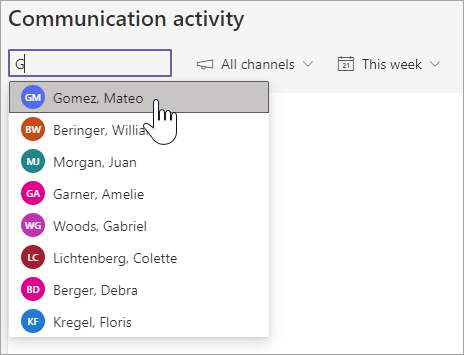
读懂数据
-
“文章”、“回复”和“反应”在一列中由不同的底纹表示。
-
“筛选单个学生”以查看某学生相较于课堂平均值的活动 - 个人活动将反映在“课堂活动”列中的单独列中。
-
将鼠标悬停在学生列上可查看特定日期的活动。
-
如果你筛选一个或多个频道,则可以查看学生在特定频道中的活跃度。
-
使用图表右侧的学生列表,查看每名学生在选定的频道和时间范围内的活动计数。
提示: 选择

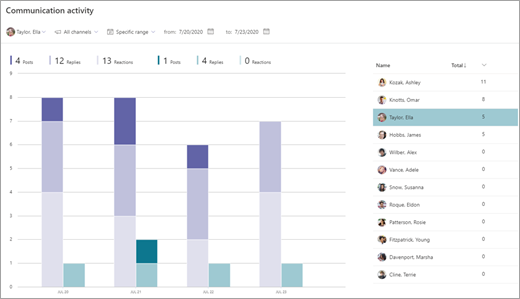
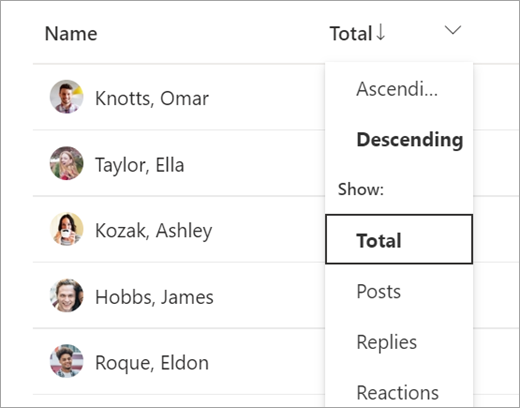
将数据导出到 Excel
-
在报告中,选择“更多选项”

-
选择“导出到 Excel”。
-
您的 Excel 电子表格将分别使用一列反映文章、回复和反应,以及学生处于活动状态的频道。
注意: 可在 Excel 文件名中查看导出数据的所选时间范围。
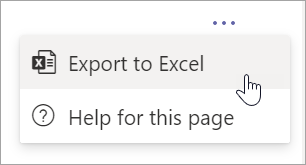
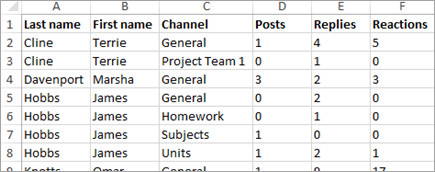
用于动员通信活动 报告的课堂用例:
-
筛选“所有学生”和特定频道,查看在该频道中活跃的学生。 然后,你可以查看文章以了解谁提供了帮助、哪些人需要帮助或谁未参加。
-
如果为某个主题或单元创建了频道,则可以使用此报告来衡量这些主题区域的参与情况。
-
通过频道中的每日或每周挑战,提示学生相互帮助和共享知识。 让学生共享课程摘要,帮助其他学生完成家庭作业,或回复问题。 按该渠道筛选报告,查看哪些学生接受了挑战。







